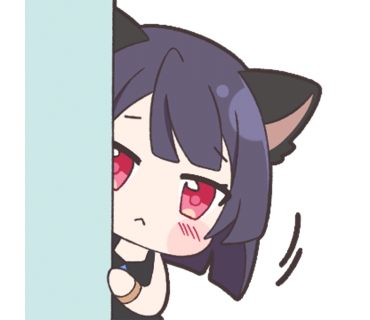아이폰 나침반 활용방법 및 갤럭시 나침반과 비교
안녕하세요. IT 블로거 시월입니다 :)
스마트폰의 유용한 기능 중 하나는 바로, 나침반이죠. 휴대폰에 내장된 다양한 센서들 중 지자기(Geo magnetic) 센서를 이용하여, 방위(동서남북)을 파악하여 사용자가 바라보는 방향에 대한 정보를 전달해줍니다.

그리고, 이 지자기 센서는 딱히 나침반 앱을 통하지 않더라도, 네이게이션 또는 지도 어플에서 내가 향하는 방향에 대한 정보를 얻기 위해서도 활용되고 있습니다.
오늘은 아이폰 나침반의 활용방법과 보정법, 그리고 갤럭시와 비교했을때, 정확성의 비교를 해보도록 하겠습니다.
나침반 앱

아이폰 구매시 기본으로 제공되는 어플이지만, 만약 삭제하였다면 앱 스토어에서 재설치하실 수 있습니다. 그리고, 어플 실행 시, 위치 정보에 대한 권한 요청 창이 나타나면 [ 앱을 사용하는 동안 ]을 선택해주세요.
수평계

나침반 어플을 실행하면, 현재 기기의 상단이 향하는 방위에 대한 정보와, 수평계가 제공되고 있는것을 볼 수 있습니다. 방위라는 것은 지면과 수평인 상태에서 더욱 정확한 값이 나오기 때문에 따로 수평계를 탑재해둔 것으로 보이는군요.
위, 경도
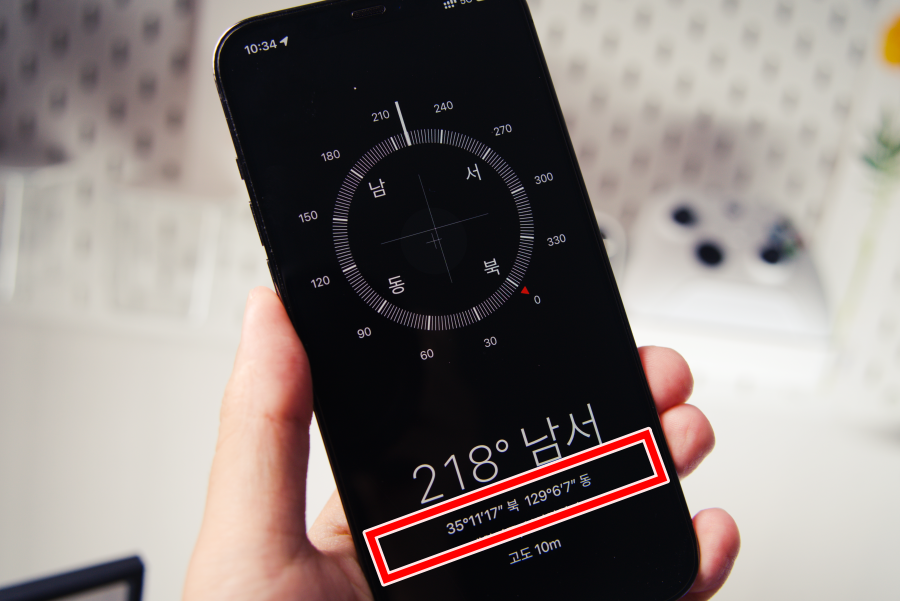
그리고 아래에는 현재 방위를 수치로 표현해주며, 그 아래로는 위, 경도 값 까지 보여지고 있죠. 이 위/경도 값을 터치하면, 애플 지도 앱이 실행되고, 지금 위치한 곳을 지도에서 마커로 표시해줍니다.
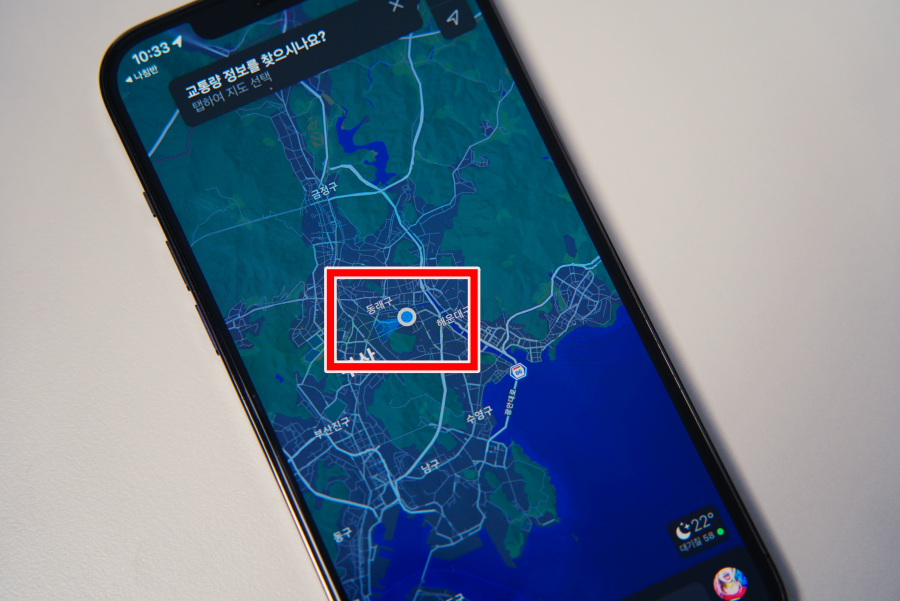
지도 앱에서도 마찬가지로 휴대폰이 바라보고 있는 방향을 표현해주고 있죠.
만약, 위경도 표시를 꺼두고 싶다면, 아래의 방법을 따라해주세요.

1. [ 설정 ] ▶ [ 나침반 ] ▶ [ 위치 ] 메뉴로 이동합니다.
2. [ 정확한 위치 ] 항목을 비활성화해줍니다.

그리고, 상단의 나침반을 한 번 터치하면 지금의 방향을 기억하게 되며, 이후 사용자가 방향을 트는 만큼을 빨갛게 채워서 보여줍니다. 기준점과 또 다른 기준점 사이의 각을 알아내거나 하는 방식으로 활용이 가능하겠습니다.
나침반 보정
동서남북의 "방위" 라는 것은 지구에 흐르는 "자기장"을 감지하여 나타내주는 것입니다. 그래서 주변에 자기장 값에 영향을 미칠만한 자력을 가진 물체가 있거나, 무언가가 자기장을 측정할 수 없도록 막아버린다면 아이폰 나침반 기능은 무용지물이 될 수도 있습니다.
8자 보정
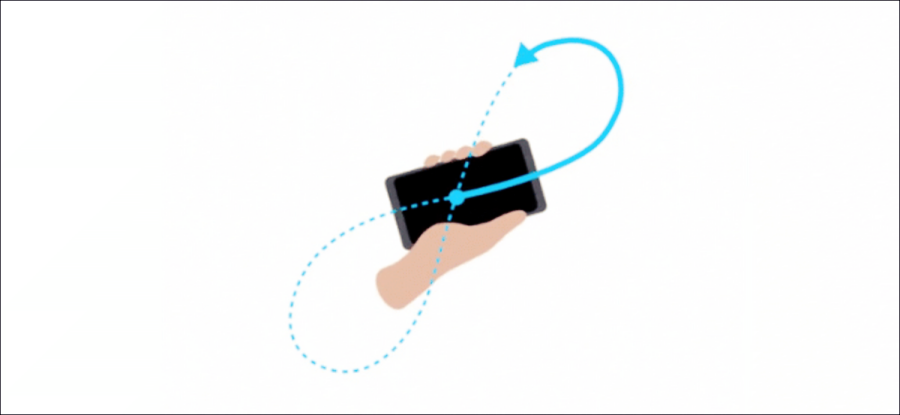
하지만, 이러한 경우가 아니라도 가끔 정상적인 감지가 되지않는 경우가 있는데요. 이 때는 아이폰이 바닥을 향하게(수평) 한 상태로 허공에 지면과 평행이되는 숫자 "8"을 그려주면, 대부분의 경우 다시 정상으로 돌아옵니다.
진북과 자북
우리가 말하는 "북 쪽"은 두 가지가 있습니다. (도북 이란 것도 있지만 스마트폰에서는 해당사항이 없습니다.)
하나는 자기장을 기준으로 하는 "자북"이며, 또 다른 하나는 북극성 별자리를 기준으로하는 "진북" 인데요. 지구의 자기장은 항상 일정하지 않고 조금씩 변화하기 때문에, 지구의 극점을 의미하는 북쪽을 알고 싶다면 옵션에서 진북을 활성화해주어야 합니다.
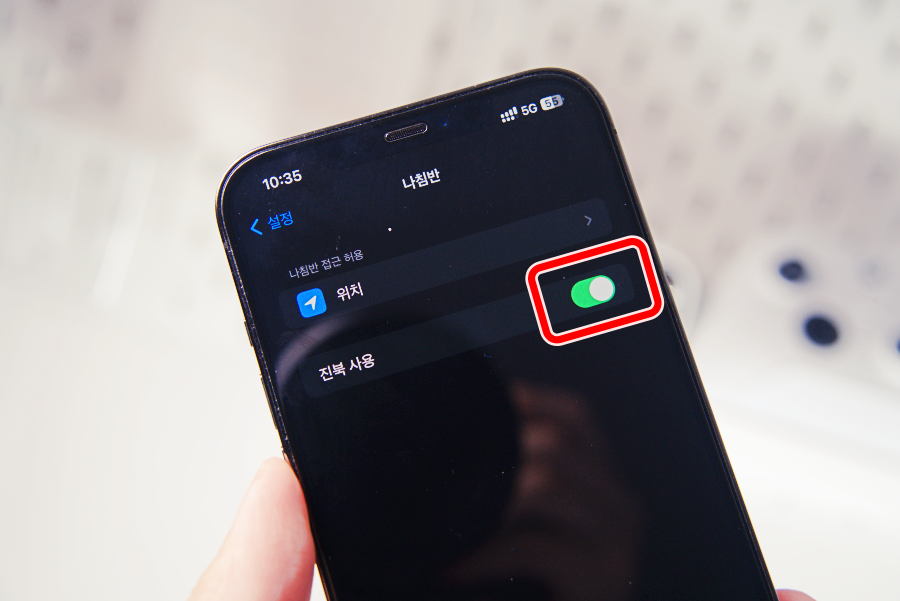
1. [ 설정 ] ▶ [ 나침반 ] 페이지로 이동합니다.
2. [ 진북 ] 옵션을 활성화해줍니다.
이제 부터는 "진짜" 북쪽을 아이폰 나침반에서 표시해줍니다.
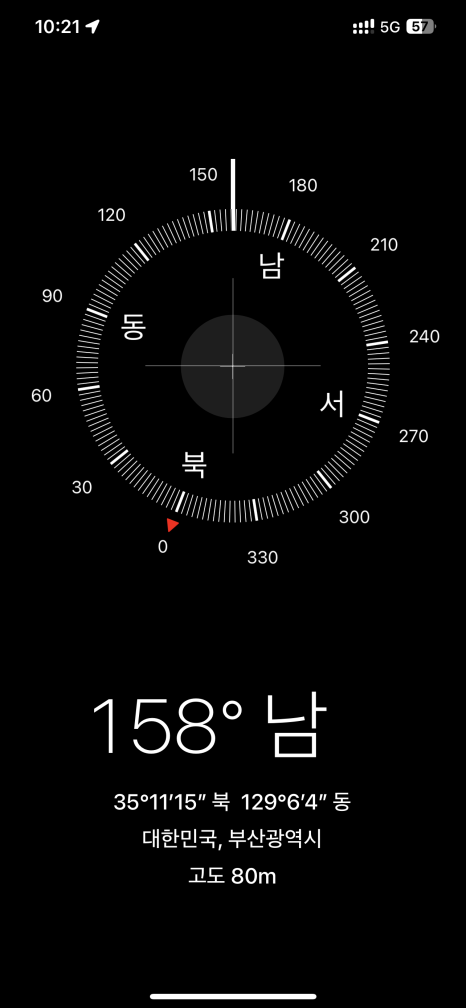
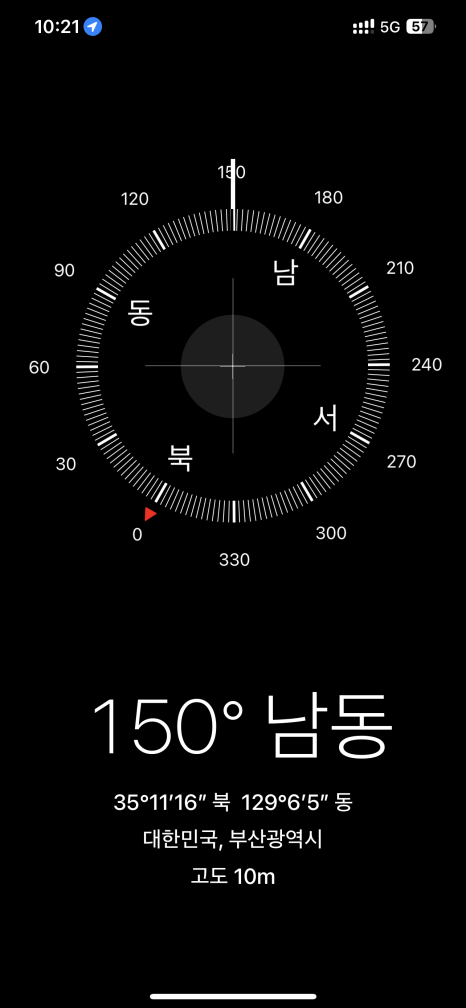
좌: 자북 / 우: 진북
동일한 방향과 위치에서 찍은 위의 스샷들 중, 왼쪽은 "자북" 상태일때고, 오른쪽은 "진북"일때 입니다. 약 10° 정도 차이가 나는것을 보실 수 있습니다.
갤럭시와의 차이
그렇다면, 아이폰의 지자기 센서는 갤럭시의 그것과 비교하여 동일한 값을 보여주고 있는것일까요? 궁금증이 생겨 갤럭시S22 울트라의 나침반과 비교해보았습니다.
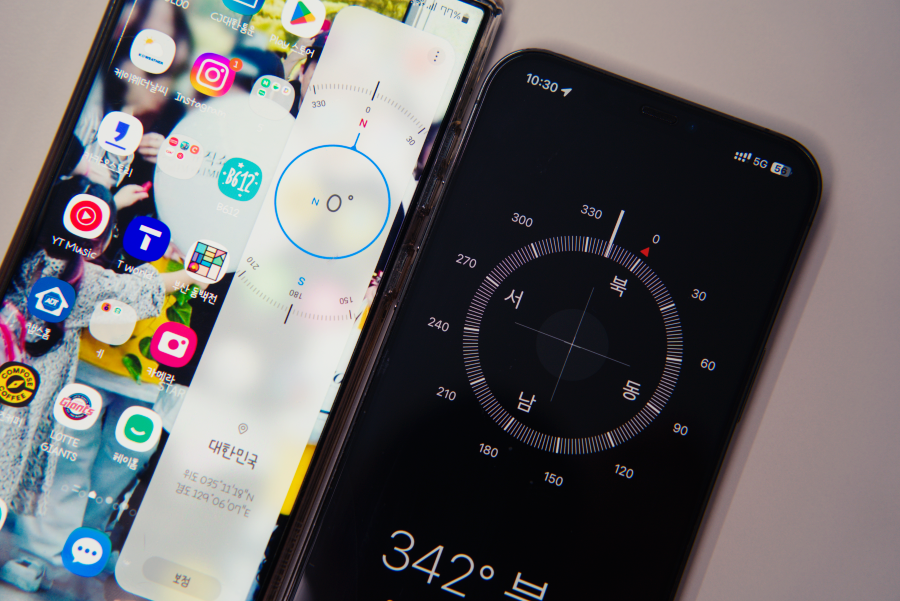
갤럭시를 북쪽 0°에 맞추고 확인해보니, 항상 17° 정도 차이를 보이더군요. 위의 사진은 자북일때이며, 진북으로 변경하면 더욱 틀어지는 결과를 보여줍니다.
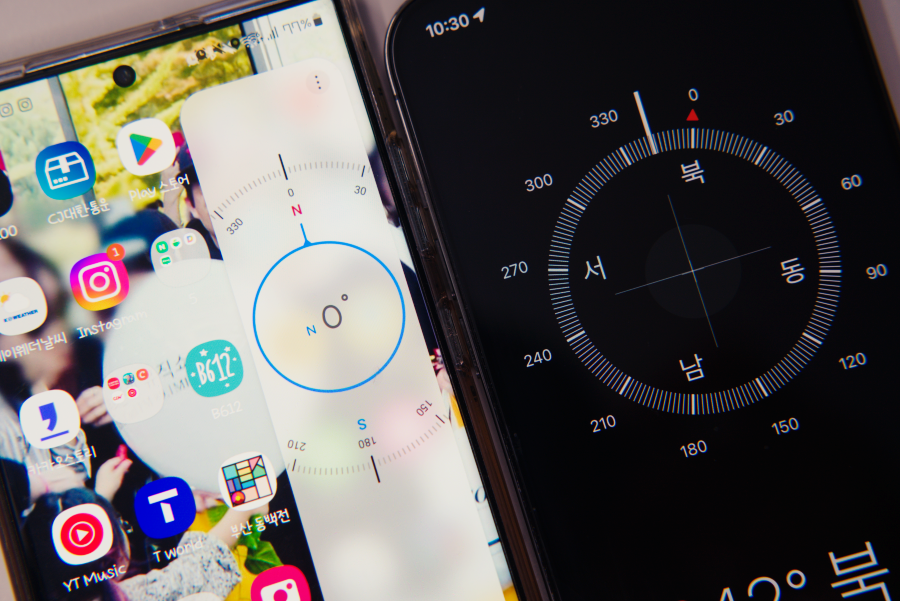
집에 자석으로 작동하는 나침반이 없어서 어느 기종이 더 정확한지 확인해보지 못한게 조금 아쉽네요 :(
지금까지 아이폰 나침반 활용 방법과, 보정법에 대해 알아보았습니다. 앱등이 애플 라이프를 즐기시는 분들에게 유용한 내용이었길 바랍니다. 감사합니다 :)